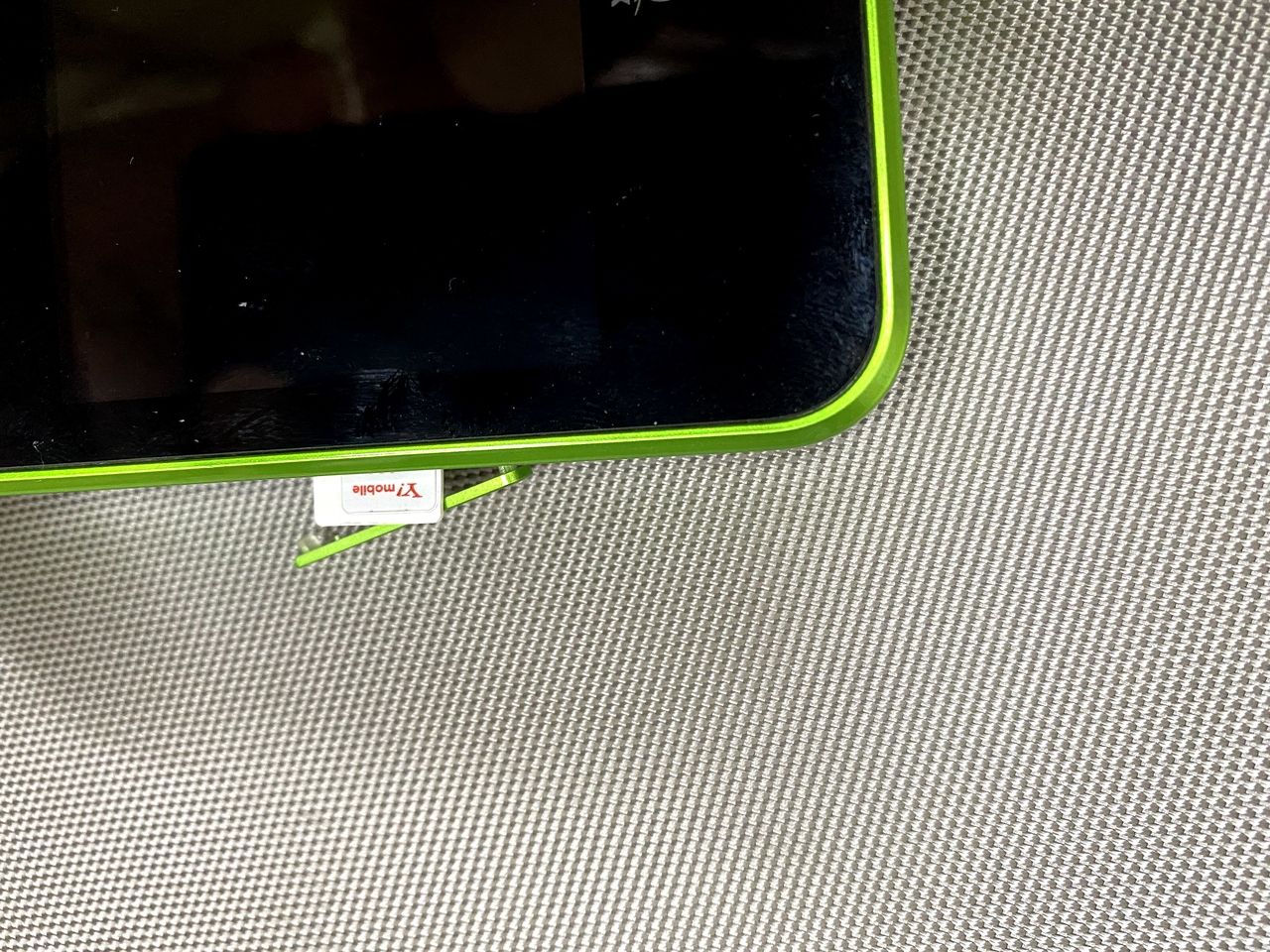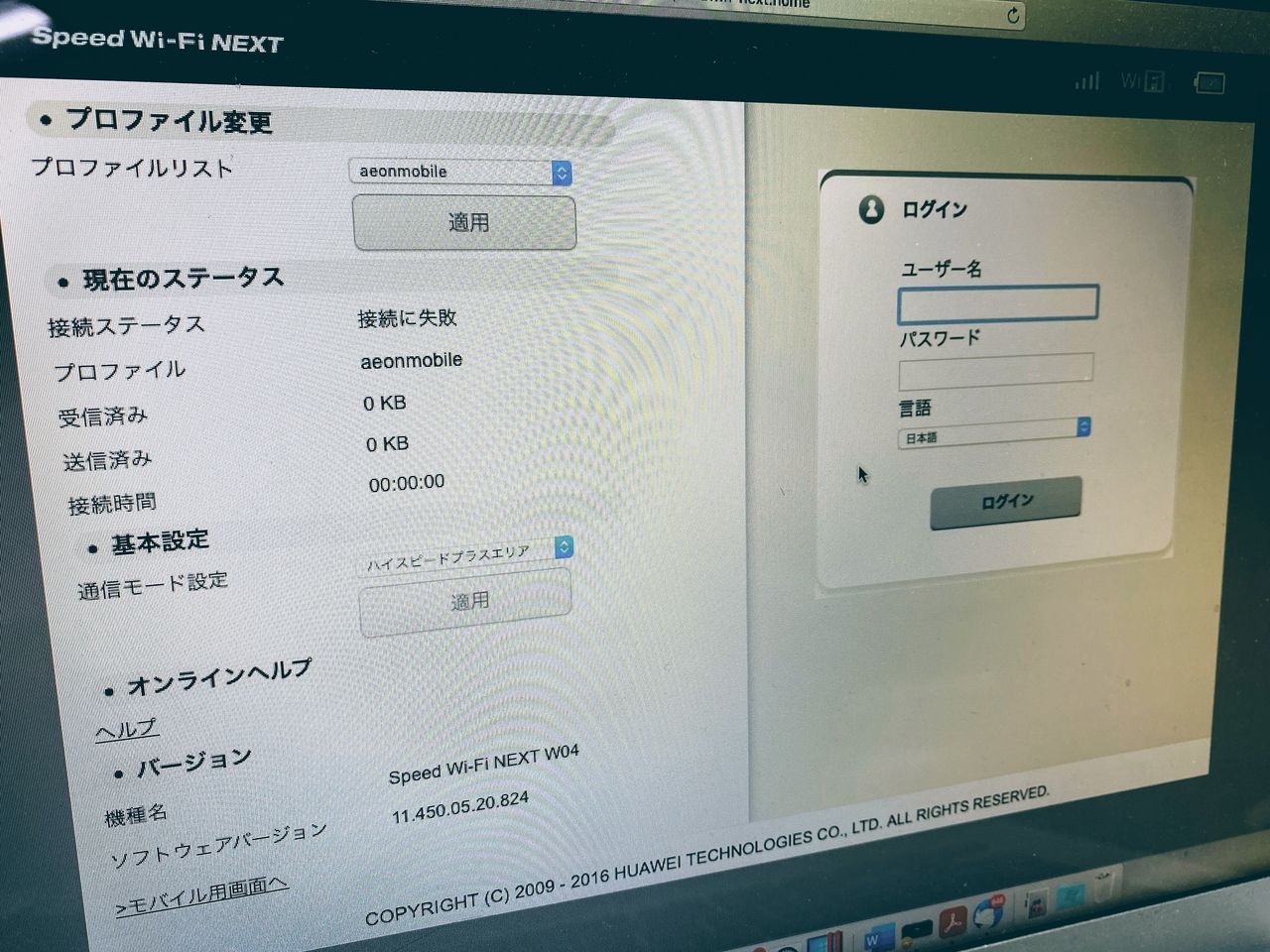WiFiルータとして使用するため、YmobileのsimをW04に入れてみました
以前ワイマックスで利用していたW04というルーターを、他社の格安SIMを入れてWiFiルーターとして活用します。今回はワイモバイル編です。
まずはW04にYモバのSIMを入れておきます。
まず、W04とパソコンをワイヤレスネットワークで接続します。パソコンでなくiPhoneで設定しようとも思いましたが、プロファイル設定のところで新規が選べないようになっていて、変更できませんでしたので、方法はあるのかもしれませんが私はパソコンでの設定をお勧めします。
まず W04にYモバイルのSIMを入れます。サイズが違うのでアダプタを噛ませるのは他社の格安SIM同様です。
ワイヤレスネットワークの一覧に W04_708A・・・・ みたいなSSIDが表示されるので
選択して W04のパスワードを入力します。
SIMフリーだからそのまま使えればいいのですが、設定が必要です。
W04にSIMのAPN設定を認識させる設定をしていきます。
W04を紐付けたパソコン(私はMacBookAirを使っています)のブラウザ上から
URL欄に 192.168.100.1 と入力します。
するとW04の管理画面に入れます。
管理画面右側にログイン画面があります。
上部に admin
下部に IMEIの下5ケタを入力です。これが果たしてどこをみたらいいのか悩みましたが
以下の方法でわかります。
W04本体の「設定」ー「情報」ー「端末情報」の中にIMEI番号があります。こちらの下5ケタを参照してください。
管理画面に無事ログインしました。画面の「設定」→「プロファイル設定」→「新規」
で普通は進めるのですが、私の場合 以前にも UQ rakuten などのプロファイル設定
をしたため枠がいっぱいで新規が入れ込めませんでした。そのためまず UQ を削除してから、新規をクリックします。
以下 ワイモバイル の設定項目です。
名前 Y!mobile (自分で認識しやすい名前で可)
APN plus.acs.jp
ユーザー名 ym
パスワード ym
MCC 440
MNC 20
認証タイプ CHAP
保存して
W04 を再起動して認識すれば完了です!
iPad (wifi)やMac Book Air の外出時の通信用に。
こんな感じで格安SIMで外出時のwifiルータとして使用しています。スマホのテザリング機能より使い勝手が良いです。充電はUSB-C端子がついています。
W04ってどこで買える?
2017年の機種なので新品購入は難しいですが、通常に動作する中古がヤフーオークションなどで2千円ー3千円台で購入できそうです。
なお、W04でのSIMフリー的な使い方はメーカーで推奨しているものではありません。
試したい方はあくまでも自己責任にてお願いします。
関連した記事を読む
- 2025/04/22
- 2025/01/31
- 2025/01/02
- 2025/01/01